Cara menggunakan Sony Vegas untuk mengedit video

Langkah 1
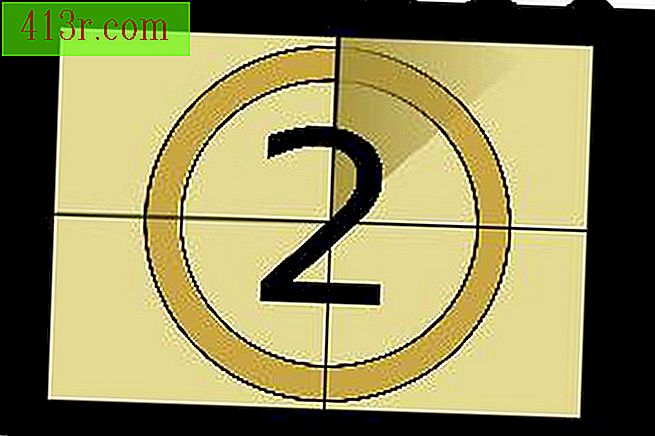 Simpan gambar nº º cine oleh António Duarte dari Fotolia.com
Simpan gambar nº º cine oleh António Duarte dari Fotolia.com Buat dokumen baru Klik "File" dan "Baru" di bagian atas dan tekan "OK".
Langkah 2
 Simpan gambar Auditorium oleh Rui Gouveia dari Fotolia.com
Simpan gambar Auditorium oleh Rui Gouveia dari Fotolia.com Tambahkan beberapa adegan untuk bekerja dengan pergi ke 'File', 'Impor', 'Media' dan pilih klip video dan lagu untuk diimpor. Klik pada tab 'Media dari proyek'.
Langkah 3
Buat trek video dan trek audio. Klik kanan pada panel samping di bawah 00: 00: 00.00 dan klik pada 'Tambahkan trek video' dan kemudian klik pada 'Tambahkan trek audio'.
Langkah 4
Seret lagu di track bawah (track audio) dan seret klip video di track bagian atas. Jika video memiliki audio yang disertakan, trek lain akan dibuat. Jika Anda tidak menginginkan audio ini, hapus trek audio yang dibuat oleh sistem. Setelah video Anda ditempatkan di sana, pilih 15 detik dengan mengklik pada klip. Anda akan melihat garis yang dilintasi. Klik pada "s" untuk membagi tengah menjadi dua dan hilangkan paruh kedua.
Langkah 5
Buat klip yang tersisa memudar. Klik di sudut kiri atas klip dan terus tekan tombol mouse, seret ke kanan pada saat Anda ingin memudar.
Langkah 6
Campur dua 2 klip. Pergi dekat tanda 8-detik dan klik "s" lagi untuk membagi klip-klip ini. Setelah ini selesai, klik pada klip kedua dan seret sedikit pada klip pertama. Setelah ini, itu melemahkan klip kedua. Potong audio menggunakan metode yang sama untuk mencocokkan panjang klip; Anda dapat menggunakan memudar dan muncul.
Langkah 7
Pilih "File, " "Wakili sebagai" dan simpan. Klik pada video yang Anda simpan dan lihat bagaimana tampilannya.







